Mac 卡在恢复模式?别慌!本文将指导您安全退出恢复模式,并提供数据备份方案,助您远离数据丢失的风险。

恢复模式用于系统故障排除。完成修复后,需要安全退出以避免问题。本文将介绍退出恢复模式的方法,以及重要的文件和硬盘备份策略。
Mac 陷入恢复模式的原因:
- 更新失败: macOS 更新中断或未完成可能导致系统进入恢复模式。
- 磁盘损坏: 启动磁盘损坏会触发恢复模式以防止数据丢失。
- 硬件问题: 主板或硬盘故障可能导致无法正常启动,从而进入恢复模式。
- 用户操作: 意外重启到恢复模式。
保持 Mac 高性能:
为避免系统问题导致进入恢复模式,定期维护 Mac 至关重要。CleanMyMac 等工具可以轻松优化系统,查找垃圾文件、未使用的应用程序和潜在威胁。

退出恢复模式的方法:
方法一:重启 Mac
- 点击左上角的苹果标志 > 重启
- 确认重启
- 等待系统重启到正常 macOS

方法二:使用启动磁盘设置
- 前往苹果菜单 > 系统设置 > 通用
- 点击启动磁盘
- 选择主硬盘
- 点击重启

硬盘数据至关重要。Disk Drill 提供便捷快速的 DMG 备份,创建硬盘的精确副本,防止数据丢失。
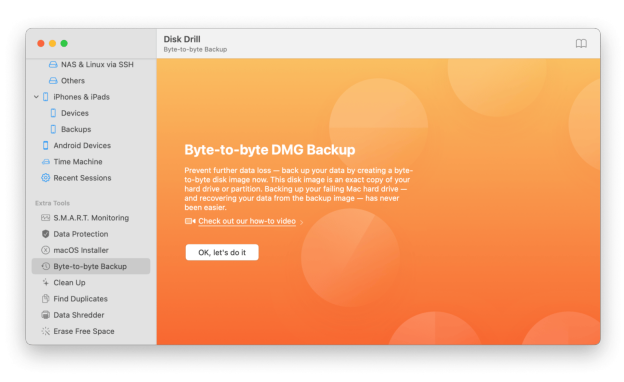
方法三:强制重启 Mac
如果 Mac 完全无响应,强制重启是最佳选择。
- 长按电源按钮直到屏幕关闭。
- 等待几秒钟。
- 按下电源按钮重新启动 Mac。
注意:此方法仅限紧急情况使用,频繁强制重启可能导致文件系统不稳定。
方法四:重置 SMC(适用于英特尔 Mac)
对于英特尔 Mac,可以重置 SMC(系统管理控制器)。
- 点击苹果图标 > 关闭
- 按住Shift Control Option 电源 按钮 10 秒钟。
- 松开所有按键并按下电源按钮重启 Mac。
M 系列芯片的 SMC 集成在芯片中,需要进行常规强制重启。
退出恢复模式的常见问题及解决方案:
- 反复重启到恢复模式: 确保在系统偏好设置中选择了正确的启动磁盘。
- 启动磁盘丢失: 在恢复模式下使用磁盘工具检查和修复驱动器。
- 持续启动问题: 重置 NVRAM 或 SMC(对于英特尔 Mac);否则,尝试完全关机重启。
Get Backup Pro 提供四种备份方法:简单复制、增量备份、克隆和版本化备份,允许选择性备份文件并安排自动备份。

安全退出 Mac 恢复模式:
通过重启、强制重启、使用启动磁盘设置或重置 SMC,您可以快速返回到正常的 macOS 系统。
Get Backup Pro、Disk Drill 和 CleanMyMac 等工具可以帮助您备份和维护电脑,减少进入恢复模式的次数。
常见问题解答 (FAQ):
- 恢复模式会造成数据丢失吗? 恢复模式本身不会故意造成数据丢失,但某些操作(如重新安装 macOS 或与磁盘相关的操作)可能意外导致数据丢失,因此备份至关重要。
- 如何退出 M1 Mac 的恢复模式? 尝试重启、强制重启或从苹果菜单中选择启动磁盘。
- 如果我的 Mac 持续启动到恢复模式怎么办? 尝试从启动磁盘重启,使用磁盘工具修复磁盘,重置电脑,重新安装 macOS 或使用 CleanMyMac 或 Disk Drill 等维护工具。如果问题仍然存在,请联系 Apple 支持。
以上是如何在Mac上摆脱恢复模式的详细内容。更多信息请关注PHP中文网其他相关文章!
 与Stapler一起启动与Mac的Stapler有关的所有应用程序和文档May 13, 2025 am 10:37 AM
与Stapler一起启动与Mac的Stapler有关的所有应用程序和文档May 13, 2025 am 10:37 AM长期的Mac用户可能会回想起经典的Macintosh的方便的旧共享软件应用程序,该应用程序称为Stapler,从本质上讲,该应用程序通过将一系列应用程序和文档分组为单个文档来帮助管理项目,然后打开后将启动AL
 如何在iPhone,iPad或Mac上获得Apple IntelligenceMay 13, 2025 am 10:32 AM
如何在iPhone,iPad或Mac上获得Apple IntelligenceMay 13, 2025 am 10:32 AMApple Intelligence是Apple在Beta中推出的一组AI功能,并将在秋天首次亮相到较大的Apple设备所有者。 Apple Intelligence提供了许多功能,从编写和创建文本和电子邮件到采取行动和
 Macos Sonoma 14.6.1&Ventura 13.6.9带有错误修复May 13, 2025 am 10:25 AM
Macos Sonoma 14.6.1&Ventura 13.6.9带有错误修复May 13, 2025 am 10:25 AM如果您最近觉得自己最近在Apple设备上更新系统软件了,那么您就可以享受;另一轮系统软件更新!这次,苹果发布了Macos Sonoma 14.6.1 Alon
 MacOS红杉15β6可用于测试May 13, 2025 am 10:23 AM
MacOS红杉15β6可用于测试May 13, 2025 am 10:23 AMApple已发布第六版MACOS红杉的版本,旨在为开发人员Beta测试程序注册的用户。通常不久之后就会出现匹配的公共Beta构建,在这种情况下,Dev Beta 6将被版本称为公共Beta 4。 MacOS红杉
 MacOS Sonoma 14.6更新带有错误修复和安全更新May 13, 2025 am 10:20 AM
MacOS Sonoma 14.6更新带有错误修复和安全更新May 13, 2025 am 10:20 AMApple已发布MacOS Sonoma 14.6,用于运行Sonoma操作系统的Mac用户。 MACOS SONOMA 14.6软件更新主要关注大多数Mac的错误修复和安全更新,但是它确实包含一个不错的新功能
 MacOS红杉15 Beta 5可供下载May 13, 2025 am 10:06 AM
MacOS红杉15 Beta 5可供下载May 13, 2025 am 10:06 AMMACOS红杉Beta 5现在可以供参加开发人员Beta测试程序的用户下载并安装在其Mac上。 Macos红杉β5携带24A5309E的构建,通常很快新开发人员Beta构建随后是M
 iOS 18.1的Beta 2,Macos红杉15.1和iPados 18.1与Apple Intelligence发布May 13, 2025 am 09:49 AM
iOS 18.1的Beta 2,Macos红杉15.1和iPados 18.1与Apple Intelligence发布May 13, 2025 am 09:49 AM无论如何,Apple已在支持设备上发布了iOS 18.1,iPados 18.1和Macos Sequoia 15.1的第二个Beta Beta,每个Betas 18.1和Macos Sequoia 15.1,每个ios sequoia 15.1都支持Apple Intelligence AI功能。这些新的Beta更新的发布是不寻常的,因为它们是同时发生的
 如何在Mac上卸载VMware FusionMay 13, 2025 am 09:44 AM
如何在Mac上卸载VMware FusionMay 13, 2025 am 09:44 AM您可能知道VMware Fusion Pro现在可以免费下载和安装,也许您将其安装在Mac上以测试虚拟机或与之播放,现在您决定不再需要Mac上的VMware。 但是VMware Fusion P


热AI工具

Undresser.AI Undress
人工智能驱动的应用程序,用于创建逼真的裸体照片

AI Clothes Remover
用于从照片中去除衣服的在线人工智能工具。

Undress AI Tool
免费脱衣服图片

Clothoff.io
AI脱衣机

Video Face Swap
使用我们完全免费的人工智能换脸工具轻松在任何视频中换脸!

热门文章

热工具

VSCode Windows 64位 下载
微软推出的免费、功能强大的一款IDE编辑器

记事本++7.3.1
好用且免费的代码编辑器

WebStorm Mac版
好用的JavaScript开发工具

SublimeText3汉化版
中文版,非常好用

适用于 Eclipse 的 SAP NetWeaver 服务器适配器
将Eclipse与SAP NetWeaver应用服务器集成。





